
Adobe Acrobat
PDF फ़ाइलों को कैसे शेयर करें और उनकी ऑनलाइन रिव्यू कैसे करें।
Adobe Acrobat के साथ, PDF शेयर करना और रिव्यू करना आसान है। आप एक लिंक शेयर कर सकते हैं और फिर अपनी सभी फ़ीडबैक ऑनलाइन या अपने मोबाइल डिवाइस से एक संगठित स्थान पर रिव्यू और मैनेज कर सकते हैं।
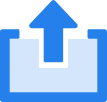
आप कहीं भी हों, Adobe Acrobat फ़ीडबैक एकत्रित करना आसान बनाता है। अपनी टीम को एक लिंक भेजने और उनके सभी कमेंट्स को एक ही स्थान पर कैप्चर करने का तरीका यहाँ बताया गया है। अब एकाधिक ईमेल अटैचमेंट नहीं भेजना या मैन्युअल रूप से फ़ीडबैक का मिलान नहीं करना। Acrobat आपको सभी को एक ही पेज पर लाने का एक आसान तरीका देता है।

एक ईमेल। एक लिंक।
सभी के लिए इसे आसान बनाएँ। एकाधिक रिव्यूअर्स को एक लिंक के साथ एक ईमेल भेजें। वे सभी किसी भी डिवाइस पर, जहाँ कहीं भी हों, एक ही PDF डॉक्यूमेंट को एनोटेट करने के लिए उनके पास पहुँच होगी।

सिंगल PDF में प्रत्येक कमेंट।
Acrobat में इस्तेमाल में आसान कमेंटिंग टूल्स टीम वर्क और फ़ाइल शेयरिंग को पहले से कहीं ज़्यादा कुशल बनाते हैं। रिव्यूअर्स झटपट कमेंट्स छोड़ सकते हैं, @उल्लेख जोड़ सकते हैं या एक ही ऑनलाइन PDF में कोई डॉक्यूमेंट खोज सकते हैं।

कोई भी। किसी भी स्क्रीन पर।
कोई भी आपकी फ़ाइल को रिव्यू और कमेंट कहीं से भी और किसी भी ब्राउज़र में कर सकता है, जैसे Google Chrome. कोई साइन-अप, साइन-इन या सॉफ़्टवेयर की ज़रूरत नहीं है। उन्हें Acrobat की भी ज़रूरत नहीं है।

सब कुछ मैनेज करने का एक तरीका।
जब फ़ाइलें खोली गई हों या कमेंट्स जोड़ी गई हों, तो प्रगति को ट्रैक करें और रीयल टाइम अपडेट पाएँ। आप Acrobat डॉक्यूमेंट प्रबंधन के साथ अनुस्मारक भी भेज सकते हैं, समय सीमा अपडेट कर सकते हैं या वर्कफ़्लो बंद कर सकते हैं।
ऑनलाइन रिव्यू के लिए PDF फ़ाइलों को कैसे शेयर करें:
- Mac या PC के लिए Acrobat में PDF खोलें और टॉप टूलबार में अन्य लोगों के साथ शेयर करें आइकन पर क्लिक करें।
- अपनी फ़ाइल शेयर करें:
- प्रत्येक प्राप्तकर्ता का ईमेल पता जोड़ें।
- एक वैकल्पिक समय सीमा या अनुस्मारक जोड़ें।
- ध्यान रखें कि “कमेंट्स की अनुमति दें” चुना गया होना चाहिए।
- ऑनलाइन शेयर PDF का लिंक भेजने के लिए "भेजें" पर क्लिक करें।
- एक्टिविटी ट्रैक करें:
होम टैब पर क्लिक करें और " शेयर किया गया" > "आपके द्वारा शेयर किया गया चुनें।
संबंधित फ़ीचर्स
इन टिप्स के साथ Adobe Acrobat का ज़्यादा लाभ उठाएँ:
वेब पेजेज़ को PDF में कन्वर्ट करें ›